Синхронизация Браузера между устройствами — Яндекс Браузер для смартфонов с Android. Справка
Ограничение. Синхронизация не работает между разными браузерами, например, Яндекс Браузером и Google Chrome.
Синхронизация — это обмен данными между Браузерами на ваших устройствах. Для промежуточного хранения данных используется сервер Яндекса, куда информация передается по защищенному каналу, а пароли — в зашифрованном виде. Данные на сервере защищены системой авторизации, используемой на сервисах Яндекса. Синхронизация обеспечивает доступ к данным со всех ваших устройств и восстановление данных, если устройство потерялось или сломалось.
На мобильных устройствах Браузер синхронизируется не только сам с собой, но и с приложением Яндекс.
- Как работает синхронизация
- Включить синхронизацию
- Изменить список синхронизируемых данных
- Отключить синхронизацию
По умолчанию синхронизируются сайты на Табло, закладки, пароли и карты, формы автозаполнения, открытые вкладки и история.
После того как вы включили синхронизацию, она будет выполняться каждый раз, когда вы меняете данные, хранящиеся на сервере. Например: вы добавляете на смартфоне закладку — Браузер отправляет ее на сервер и одновременно скачивает все изменения, сделанные вами на других устройствах (начиная с момента последней синхронизации).
Синхронизация позволит вам:
настраивать Браузер одинаково на всех ваших устройствах;
восстанавливать закладки, пароли и карты, вкладки и настройки Браузера, даже если ваш смартфон выйдет из строя;
просматривать на синхронизированных устройствах открытые вкладки, закладки и закрепленные на Табло сайты;
использовать на синхронизированных устройствах автозаполнение форм и историю.
В любой момент вы можете отключить синхронизацию или изменить список данных, которые хотите синхронизировать.
Синхронизация работает при выполнении следующих условий:
На всех устройствах (компьютер, смартфон, планшет) установлен Яндекс Браузер.

На всех устройствах используется один и тот же Яндекс ID.
Чтобы включить синхронизацию:
Нажмите → Настройки → Включить синхронизацию.
Введите свой логин и пароль или выберите аккаунт из списка.
Примечание. Если вы не зарегистрированы на Яндексе, вы не сможете включить синхронизацию, так как на сервере данные хранятся в Яндекс ID. Чтобы зарегистрироваться, нажмите кнопку Регистрация и заполните параметры учетной записи.
Нажмите Войти.
Чтобы перейти к списку синхронизированных данных, нажмите → Настройки → Синхронизация.
Нажмите → Настройки → Синхронизация.
Установите опции так, чтобы синхронизировались только нужные данные.
Нажмите → Настройки → Синхронизация.
Нажмите кнопку Отключить синхронизацию.
Если вы не нашли информацию в Справке или у вас возникает проблема в работе Яндекс Браузера, напишите нам. Подробно расскажите, что вы делали и что происходило. Если возможно, прикрепите скриншот. Так мы поможем вам быстрее.
Подробно расскажите, что вы делали и что происходило. Если возможно, прикрепите скриншот. Так мы поможем вам быстрее.
Примечание. Чтобы решить проблему в работе сервисов Яндекса, обращайтесь в службу поддержки этих сервисов:
Яндекс Браузер на компьютере
О проблемах Яндекс Браузера на компьютере пишите прямо из Браузера: → Дополнительно → Сообщить о проблеме или через форму.
Мобильное приложение Яндекс — с Алисой
О проблемах в работе приложения Яндекс — с Алисой пишите через форму.
Главная страница Яндекса
Если вопрос касается главной страницы Яндекса (изменить тему оформления, настроить блоки главной страницы или иконки сервисов и т. д.), пишите через форму. Выберите опцию Вопрос о главной странице Яндекса.
Яндекс Почта
О работе Почты (отключить рекламу, настроить сбор писем с других ящиков, восстановить удаленные письма, найти письма, попавшие в спам и т.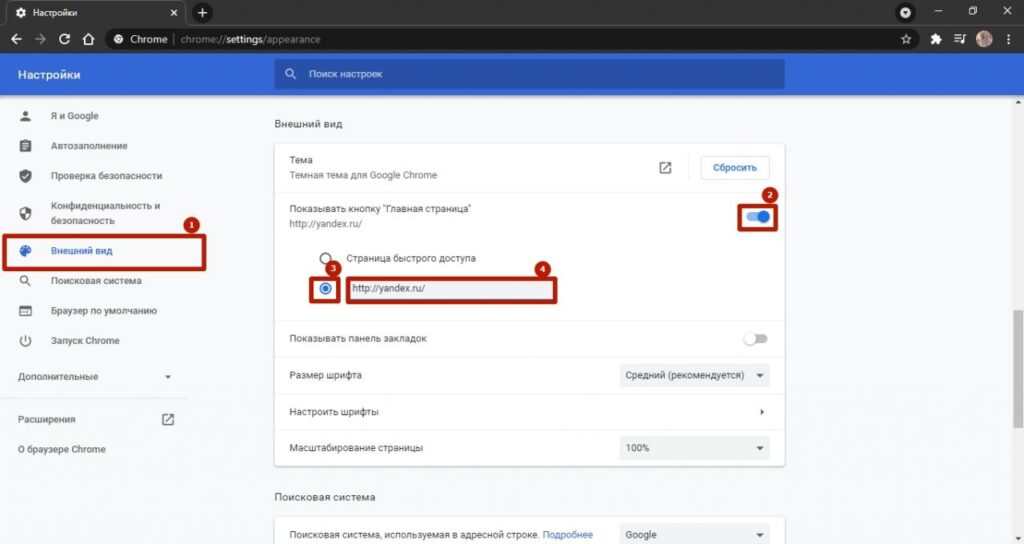 д.) пишите через форму.
д.) пишите через форму.
Поиск и выдача
О работе Поиска и выдачи (ранжирование сайта в результатах Поиска, некорректные результаты и т. д.) пишите через форму.
Как отключить Яндекс Дзен в Яндекс Браузере, убрать в Гугл Хроме
Содержание
- Яндекс
- Google Chrome (Гугле Хром)
Дзен в Яндекс.Браузере и Google Chrome — это настраиваемая новостная лента, отображающаяся под строкой поиска и панелью визуальных закладок. Она предоставляется бесплатно. Посредством опций пользователь может настраивать Дзен в браузере: формировать ленту новостей из интересующих источников (веб-сайтов). Также включённый сервис можно корректировать через лайки и дизлайки. Его алгоритм будет анализировать реакцию пользователя и на основе этих действий убирать/добавлять определённые посты.
Из этой статьи вы узнаете, как отключить Яндекс Дзен в Яндекс.Браузере на Андроиде, компьютере, в браузере Гугле Хром. А также как настроить Дзен в Яндекс. Браузере.
Браузере.
Яндекс
Компьютер
Если скачать Яндекс.Браузер и сразу запустить его, новостная лента работать в нём не будет. То есть её дополнительно необходимо включить. Но если вы в ней больше не нуждаетесь, то есть решили отключить Дзен в Яндекс Браузере, сделайте следующее:
1. Щёлкните в правой верхней части окна веб-обозревателя кнопку «Меню» (значок «три полоски»).
2. Перейдите в раздел «Настройки».
3. Чтобы удалить ленту новостей, в подразделе «Настройки внешнего вида» щелчком мышки уберите «галочку» в окошке надстройки «Показывать в новой вкладке Дзен…».
4. После того как вам удастся отключить Дзен, превью постов под визуальными закладками сразу же исчезнет.
Если же вы решили выборочно убрать в Яндекс.Дзен новости (выключить показ контента с определённых веб-источников), необходимо выполнить такие действия:
1. Чтобы изменить настройки отображения поступающей информации, в панели новости нужно поставить дизлайк.
2. В открывшемся подменю нажмите «Заблокировать этот источник». После этого отключенный веб-сайт больше в ленте появляться не будет.
После этого отключенный веб-сайт больше в ленте появляться не будет.
Android и iOS
На мобильных гаджетах под управлением ОС Андроид и iOS удалить Дзен можно практически аналогичным образом (также, как и в браузере):
- Тапните иконку меню (значок в виде трёх полосок или трёх точек, в зависимости от устройства).
- Откройте раздел «Настройки» и выберите «Дополнительно».
- Прикосновением пальца снимите флажок с опции «Отображать ленту… ».
Google Chrome (Гугле Хром)
В Google Chrome система Яндекс также при посещении её служб предлагает установить пользователям свою ленту.
Некоторые посетители случайно инсталлируют её в Хроме, по ошибке.
Чтобы убрать Дзен из Google, но оставить панель Yandex на домашней странице, сделайте так:
1. Под блоком закладок кликните опцию «Настройки».
2. В выехавшей настроечной панели уберите кликом мышки флажок в окошке «Показывать… Дзен…».
Чтобы вкладка Яндекса полностью пропала, выполните нижеописанные операции:
1. Если вы видите, что домашняя страница браузера не работает должным образом, после очередного запуска в ней отображается не Google, а Яндекс с сервисом Дзен, откройте меню браузера (кнопка «три точки» вверху справа).
Если вы видите, что домашняя страница браузера не работает должным образом, после очередного запуска в ней отображается не Google, а Яндекс с сервисом Дзен, откройте меню браузера (кнопка «три точки» вверху справа).
2. Выберите в списке «Настройки».
3. Удалите аддоны сервиса Yandex: клацните в их блоках кнопку «Корзина».
4. Перейдите в раздел «Настройки».
5. В блоке «При запуске открывать» включите настройку «Заданные страницы» и кликните ссылку «Добавить».
6. В дополнительном окне удалите все ссылки, кроме адреса доверенного поисковика (например, Google). Кликните «OK».
7. В блоке «Поиск» также установите другую необходимую поисковую систему. Нажмите «Настроить… ».
8. Удалите ненужные ссылки, оставьте только лишь доверенный поисковик. Нажмите «Готово».
9. Закройте браузер. На рабочем столе ПК откройте:
Пуск → Панель управления → Программы → Удаление программы
10. Клацните в каталоге по приложениям Яндекса (всем, кроме браузера, если он вам необходим) правой кнопкой и затем кликом мышки активируйте команду «удалить». Следуйте инструкциям деинсталлятора.
Следуйте инструкциям деинсталлятора.
Успешной вам настройки браузеров!
NEWS.ru | Яндекс Дзен версия 1.0 от Google\Chrome
НОВОСТИ.ru | Яндекс Дзен версии 1.0 от Google\Chrome — Как его удалитьСпособ удаления NEWS.ru | Яндекс Дзен с компьютера
На этой странице вы можете найти подробную информацию о том, как удалить NEWS.ru | Яндекс Дзен для Windows.
Разработан Google\Chrome.
Вы можете узнать больше в Google\Chrome или проверить наличие обновлений приложения здесь.
Эту программу часто можно найти в папке C:\Program Files (x86)\Google\Chrome\Application. Учтите, что это расположение может отличаться в зависимости от решения пользователя.
C:\Program Files (x86)\Google\Chrome\Application\chrome.exe — это полная командная строка, если вы хотите удалить NEWS.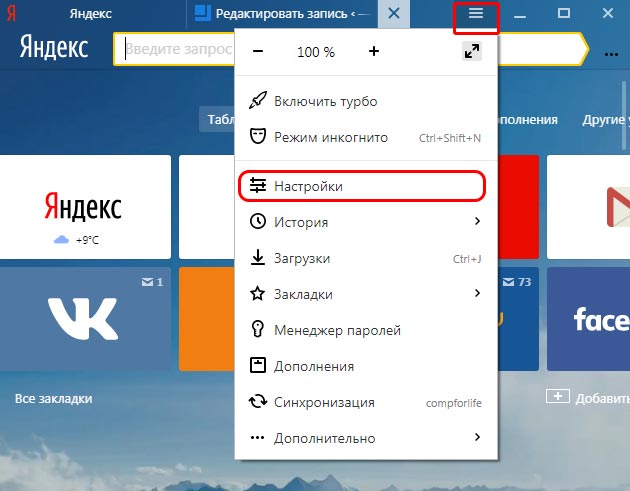 ru | Яндекс Дзен.
ru | Яндекс Дзен.
Указанные ниже исполняемые файлы устанавливаются рядом с NEWS.ru | Яндекс Дзен. Они занимают около 16,13 МБ (16910576 байт) на диске.
- Chrome.exe (2,50 МБ)
- Chrome_proxy.exe (963,39 КБ)
- Chrome_PWA_LAUNCHER.EXE (1,55 МБ)
- ELEPATION_SERVICE.EXE (1,53 МБ) . exe (4,23 МБ)
…нажмите, чтобы просмотреть все…
Информация на этой странице относится только к версии 1.0 NEWS.ru | Яндекс Дзен.
Как удалить NEWS.ru | Яндекс Дзен с помощью Advanced Uninstaller PRO
NEWS.ru | Yandex Zen — это приложение, выпущенное компанией-разработчиком программного обеспечения Google\Chrome.
Иногда пользователи компьютеров пытаются стереть его.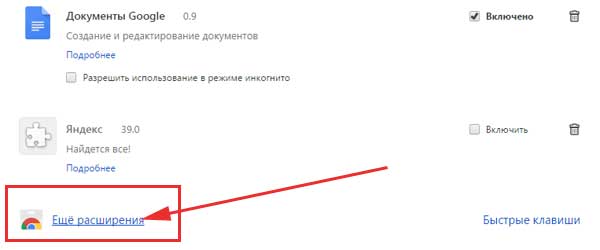 Это сложно, потому что выполнение этого вручную требует определенных навыков в отношении удаления программ Windows вручную. Лучшее ПРОСТОЕ решение для стирания NEWS.ru | Яндекс Дзен должен использовать Advanced Uninstaller PRO. Для этого выполните следующие действия:
Это сложно, потому что выполнение этого вручную требует определенных навыков в отношении удаления программ Windows вручную. Лучшее ПРОСТОЕ решение для стирания NEWS.ru | Яндекс Дзен должен использовать Advanced Uninstaller PRO. Для этого выполните следующие действия:
1. Если в вашей системе еще не установлен Advanced Uninstaller PRO, установите его. Это хороший шаг, потому что Advanced Uninstaller PRO — очень мощный деинсталлятор и общая утилита для ухода за вашим компьютером.
СКАЧАТЬ СЕЙЧАС
- перейти по ссылке для скачивания
- загрузить установку, нажав зеленую кнопку СКАЧАТЬ
- настроить Advanced Uninstaller PRO
2. Запустить Advanced Uninstaller PRO. Потратьте некоторое время, чтобы ознакомиться с интерфейсом Advanced Uninstaller PRO и набором доступных функций. Advanced Uninstaller PRO — очень хороший инструмент для Windows.
3. Нажмите кнопку «Общие инструменты»
4.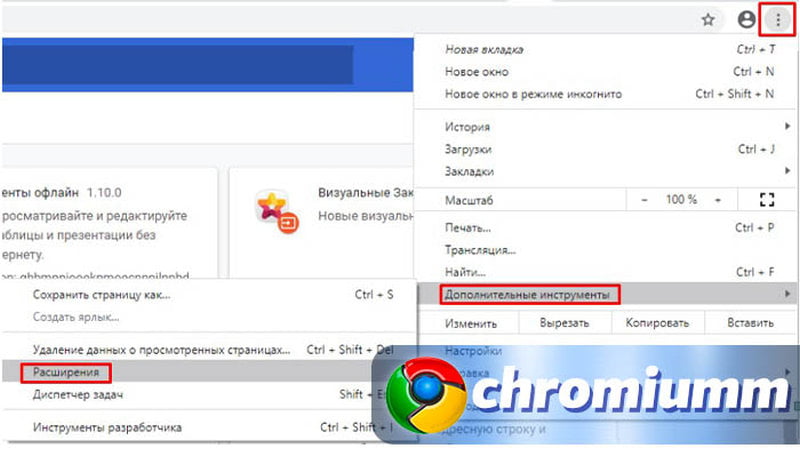
5. Вам будут показаны все программы, существующие на вашем компьютере
6. Прокручивайте список программ, пока не найдете NEWS.ru | Яндекс Дзен или просто активируйте функцию поиска и введите «NEWS.ru | Яндекс Дзен». Если он существует в вашей системе, то NEWS.ru | Приложение Яндекс Дзен найдется очень быстро. После выбора NEWS.ru | Яндекс Дзен в списке приложений вам доступны следующие данные о программе:
- Звездный рейтинг (в левом нижнем углу). Это говорит о том, что другие люди думают о NEWS.ru | Яндекс Дзен, от «Настоятельно рекомендуется» до «Очень опасно».
- Мнения других людей — Нажмите кнопку «Прочитать отзывы».
- Подробная информация о приложении, которое вы хотите удалить, нажав кнопку «Свойства».
7. Нажмите кнопку Удалить. Появится диалоговое окно подтверждения. Подтвердите удаление, нажав «Удалить». Advanced Uninstaller PRO удалит NEWS.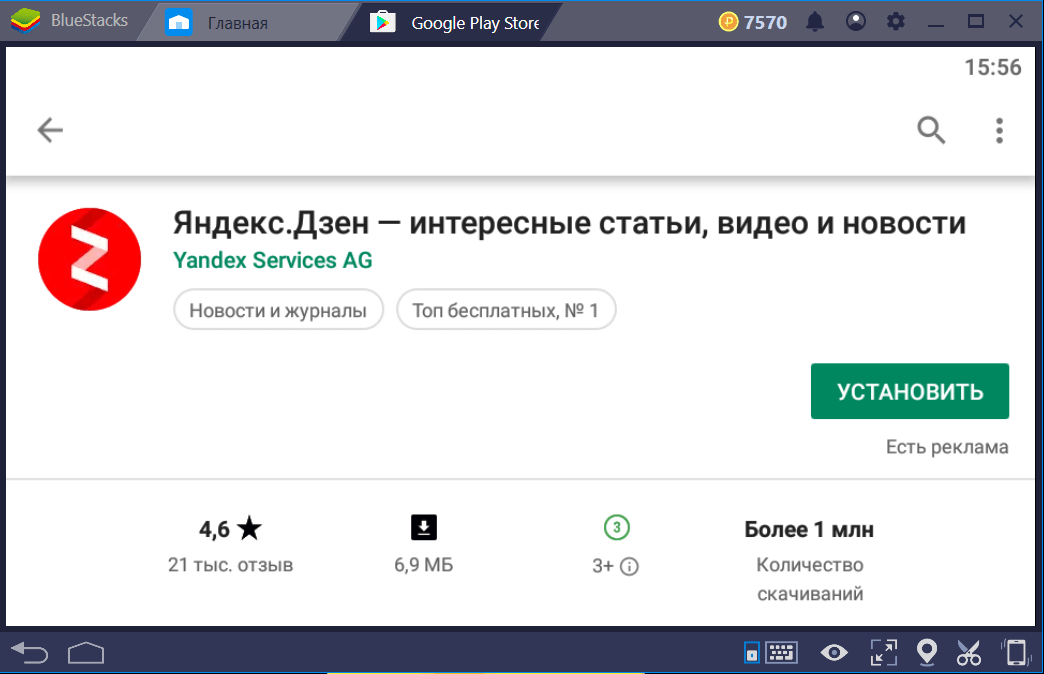 ru | Яндекс Дзен.
ru | Яндекс Дзен.
8. После удаления NEWS.ru | Yandex Zen Advanced Uninstaller PRO спросит вас , чтобы запустить дополнительную очистку. Нажмите «Далее», чтобы начать очистку. Все элементы, принадлежащие NEWS.ru | Яндекс Дзен, которые остались позади, будут найдены, и вы сможете их удалить. Удалив NEWS.ru | Яндекс Дзен с Advanced Uninstaller PRO, вы можете быть уверены, что на вашем ПК не останется никаких элементов реестра Windows, файлов или папок.0011
Ваш компьютер с Windows останется чистым, быстрым и сможет работать без ошибок или проблем.
СКАЧАТЬ СЕЙЧАС
Отказ от ответственности
Яндекс Дзен—
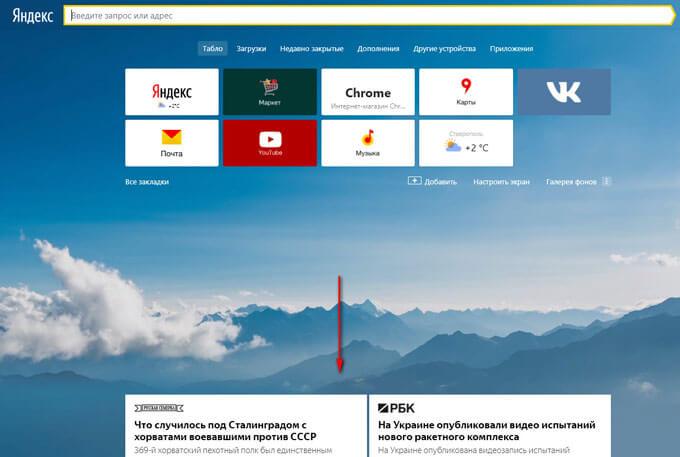 Этот текст содержит только подробную информацию о том, как удалить NEWS.ru | Яндекс Дзен, если хотите. Здесь вы можете найти записи реестра и дисков, оставленные другим программным обеспечением, а Advanced Uninstaller PRO обнаружил и классифицировал как «остатки» на компьютерах других пользователей.
Этот текст содержит только подробную информацию о том, как удалить NEWS.ru | Яндекс Дзен, если хотите. Здесь вы можете найти записи реестра и дисков, оставленные другим программным обеспечением, а Advanced Uninstaller PRO обнаружил и классифицировал как «остатки» на компьютерах других пользователей.Последнее обновление: 2022-05-23 13:01:53.773
Kako onemogućiti Yandex Zen u Google Chromeu
Sadržaj
- 1. način: početna stranica preglednika
- 2. Начин: Поставка новой карты
- Способ 3: Яндекс почтовая страница
- 4. метод: Opcije za vizualne oznake
- 5. метод: uklanjanje nastavaka
- Питанья и одговори
1. način: početna stranica preglednika
Unatoč upotrebi Yandex.Zen-a, koji je u stanju vrlo precizno utvrditi interese korisnika i pružiti релевантные видения, ponekad je potrebno deaktivirati feed i sve poveza element. U slučaju preglednika Google кроме ćete najlakše učiniti ako se preporuke prikažu na novoj kartici zbog ručno instalirane tražilice date tvrtke.
U slučaju preglednika Google кроме ćete najlakše učiniti ako se preporuke prikažu na novoj kartici zbog ručno instalirane tražilice date tvrtke.
Прочитайте так: Поставка Яндекс.Дзен на расчетный номер
- Док сте на било койой страничи, кликните лиеву типку миша на вертикальный элипсу у горньем десном куту программа и идите на «Поставка» .
- Користите сборник с ливе стране прозора или ручно продайте оджеляк «Сустав претравиваня» и проширите падаючи овдже.
- Можете и установить «Google» или неку другу тразилицу по вашему Избору. Spremanje novih parametara nije potrebno.
Nakon poduzeth radnji, услуги Яндекса, uključujući Zen feed, выше neće biti prikazane na novoj kartici. Naravno, ova je opcija optija samo ako vam ne smeta zamjena tražilice.
2. način: Postavke nove kartice
Ako и dalje zelite Yandex koristiti kao glavno pretraživanje, Zen se možete riješiti riješiti putem opcija na novoj kartici.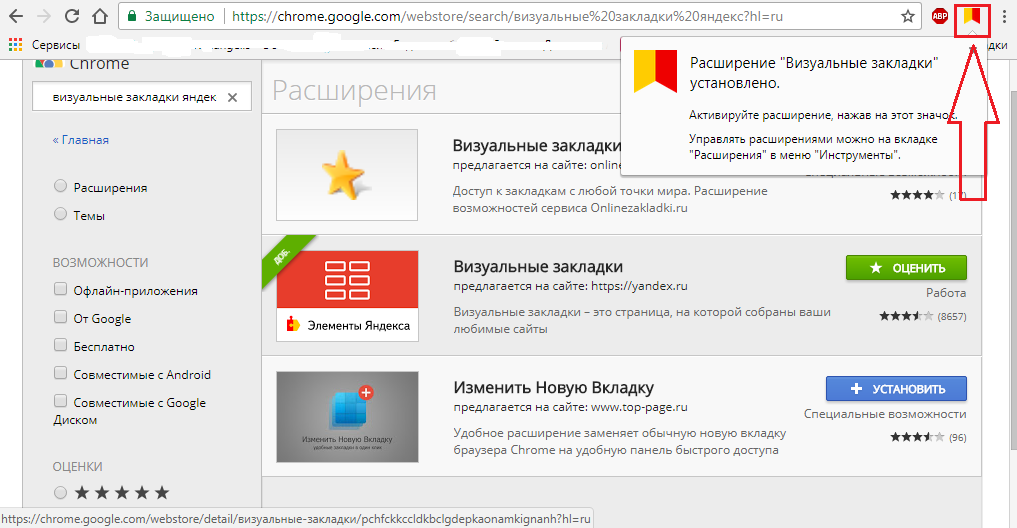
- Нажмите значок «+» da biste otishli na praznu stranicu i pomaknite se prema dolje do bloka vrpce.
- Нажмите lijevu tipku miša na ikonu s tri okomite točke u području označenom na snimci zaslona i upotrijebite stavku Sakrij Zen .
Umjesto novo uklonjenog bloka, naknadno će se prikazati gumb za nastavak trake.
3. Način: Yandex Početna Stranica
Zen Možte Onemogućiti na sličan način, ne samo na novoj kartici, već i na yandexovoj početnoj stranici na nepentu, sthto može biti -vorlo greal ko greal greal.
Прочитайте такомер: Почтовые службы Яндекса
- Сначала идите на расходные ресурсы и продайте блок с фидом препорука.
- Задржите показач миша изнад крте с називом блока, проширите Изборник Помочу Сушедне Вертикальне Эллипс и употриебите ставку «Сакрити» … К этому довести до тренутног нестанка зена.
- Можете составить список и сборник «Поставка» на горной площади веб-мастера и одаберите «Конфигурация блоков» .
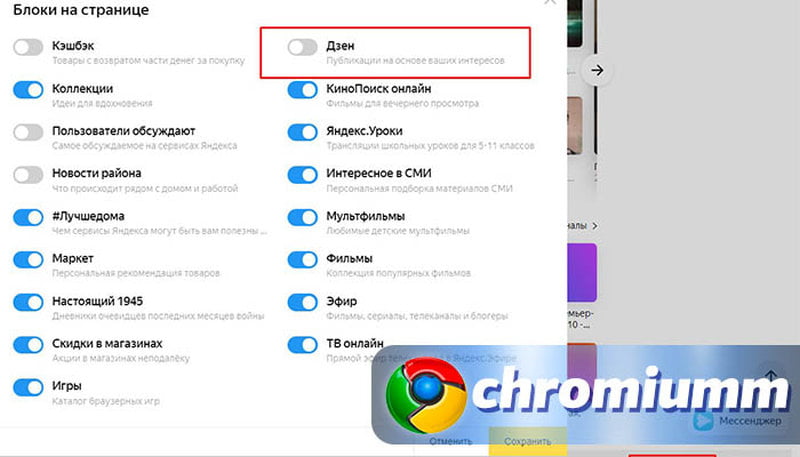
- Ovdje će biti dovoljno promijeniti položaj klizača «Zen» по аналогии с primjerom koji smo iznijeli i pritisnite gumb «Uštedjeti» u donjem lijevom kutu prozora. Rezultat će biti isti kao u prethodnom slučaju.
Напоминаемо о доставке параметров у другой и трехкратной опции изравно овисе о подацима у колачичу прегледника. Stoga, ako se jednog dana odlučite očistiti program od smeća, kasnije će se sve postavke morati ponovno primijeniti.
4. Метод: Опция за визуальное ознакомление
Быстрая корреспондентская проверка прегледника «Визуальное ознакомление» от Яндекса, кормовой препорука Zen također će biti prikazan na novoj kartici. У том случае может быть поновно исключены исключены пути доставки.
- Идите на новую карту с визуальным ознакомлением и употриебите везу «Поставка» испод площади.
- Помочь котачича Миша Помичите се Кроз Изборник Кои Се Появлюйе на Десной Страни Прозора и Поништите Оквир Поред «Приказ у новой дзэн карты — питание особых препорука»
Ako je sve pravljeno ispravno, odjeljak s preporukama hast će sa stranice i neće se pojaviti dok ne reset postavke Google Chromea.
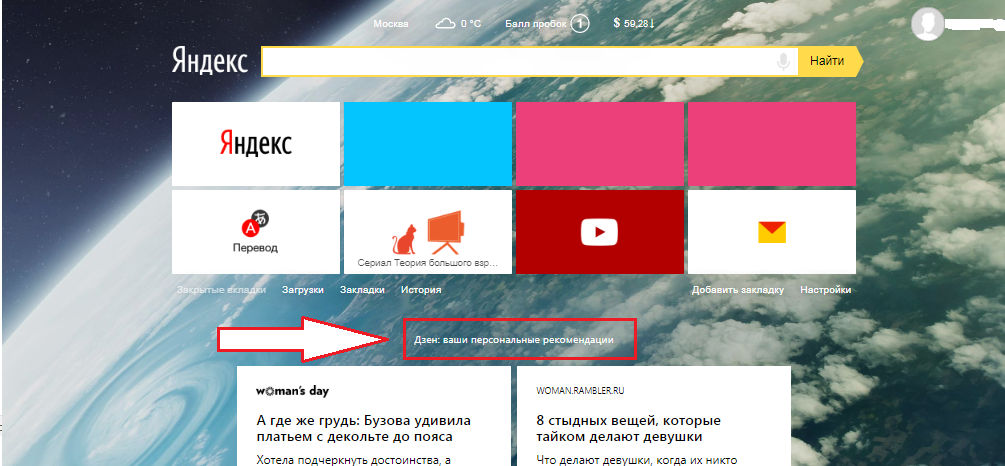
5. метод: uklanjanje nastavaka
Radikalnija metoda onemogućavanja Zen-a u Chromeu može biti potpuno uklanjanje vizualnih oznaka, na primjer, ako je ovaj softver dodan pogreškom. To se radi doslovno na isti način kao i kod bilo kojeg otherog produžetka.
Viche Detalja: Ispravno uklanjanje proshirenja u Google Chromeu
- Kliknite lijevu tipku miša na ikonu «…» u desnom kutu preglednika proШир.
- Pronaći «Визуальное ознакомление» koristeći polje «Pretraži po proširenju» , и кликните на гумб Выше деталь .
- U odjeljku с softverskim parametrima pronađite i upotrijebite opciju «Ukloni proširenje» … Ova akcija treba biti potvrđena kroz skočni prozor.
Может ли се uvjeriti да je brisanje bilo uspješno samo čekajući prijelaz на stranicu «визуальные oznake uklonjene» я provjeravanje prisutnosti elemenata Yandexa на новой kartici.

